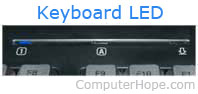Mise à jour : 06/07/2020 par Lojiciels.com
Cette page contient des recommandations sur ce qu’il faut faire en cas de blocage de l’ordinateur ou d’impasse. Si votre ordinateur a cessé de répondre, suivez les étapes ci-dessous pour tenter de débloquer l’ordinateur.
Certains programmes ont une fonction de sauvegarde automatique. Si vous étiez en train d’éditer un document au moment du verrouillage, il peut être récupéré après le redémarrage. Si votre programme ne dispose pas d’une fonction de sauvegarde automatique, vous risquez de perdre tous les travaux non sauvegardés en raison d’un gel ou d’une impasse. Il est important de sauvegarder souvent votre travail afin de minimiser ou d’éviter cette possibilité.
Contenu
Donnez du temps à l’ordinateur
Attendez. Donnez à l’ordinateur quelques minutes pour traiter. Parfois, un ordinateur peut sembler figé, mais il n’est que lent ou occupé à traiter une tâche complexe.
L’ordinateur est-il bloqué ?
Pour voir si l’ordinateur réagit, appuyez sur la touche « Caps Lock » du clavier et regardez la LED (lumière) « Caps Lock » pour voir si elle s’allume et s’éteint. Si l’ordinateur peut allumer et éteindre la touche Caps Lock, passez à l’étape suivante. Si rien ne se passe, l’ordinateur est bloqué et vous devez le redémarrer.
Fin Tâche le programme ne répondant pas
Si le verrouillage des majuscules peut s’activer et se désactiver, Windows fonctionne toujours, mais un autre programme peut ne pas répondre et provoquer le blocage de l’ordinateur. Appuyez sur CtrlAltDel pour ouvrir le gestionnaire des tâches de Windows. Si le gestionnaire de tâches peut s’ouvrir, mettez en évidence le programme qui ne répond pas et choisissez Fin de tâche, ce qui devrait débloquer l’ordinateur.
Il peut encore s’écouler dix à vingt secondes avant que le programme non réactif ne soit terminé après que vous ayez choisi « End Task ».
Si le gestionnaire de tâches s’ouvre, mais que la souris ne fonctionne toujours pas, il peut s’agir d’un problème de matériel.
Redémarrer un ordinateur gelé
Si aucune des étapes ci-dessus ne vous a aidé, vous devez redémarrer l’ordinateur. Pour redémarrer un ordinateur gelé, appuyez sur le bouton d’alimentation et maintenez-le enfoncé jusqu’à ce que l’ordinateur s’éteigne. Une fois que l’ordinateur est éteint, attendez quelques secondes, puis rallumez l’ordinateur et laissez-le démarrer normalement.
Pendant le processus de démarrage de l’ordinateur, vous pouvez voir un écran vous demandant si vous voulez démarrer l’ordinateur en mode sans échec ou démarrer Windows normalement. Choisissez l’option Démarrer Windows Normalement et voyez si Windows démarre correctement, sans erreur.
Qu’advient-il des œuvres qui n’ont pas été sauvées ?
Tout travail qui n’a pas été sauvegardé est perdu lorsqu’un ordinateur gelé doit être redémarré. Dans certaines situations, certains programmes peuvent sauvegarder automatiquement votre travail toutes les quelques minutes. Si le programme que vous utilisez effectue cette action, vous pouvez récupérer le travail jusqu’au dernier état autosauvegardé.
Résoudre le problème du matériel ou des pilotes de périphériques
Si vous avez essayé toutes les étapes ci-dessus et que l’ordinateur reste bloqué, il se peut que le matériel soit défectueux ou que le pilote de l’appareil ne fonctionne pas correctement. Un disque dur défectueux, une clé de mémoire vive, une carte vidéo ou un autre élément matériel peut provoquer le blocage de l’ordinateur. Un pilote de périphérique peut également provoquer le blocage d’un ordinateur s’il est obsolète, en conflit avec un autre pilote ou s’il ne fonctionne pas correctement.
Si vous constatez qu’une pièce défectueuse du matériel est à l’origine des gels, remplacez le matériel immédiatement pour éviter d’endommager davantage l’ordinateur. Si un pilote de périphérique est défectueux, téléchargez le dernier pilote sur le site web du fabricant et installez-le avant que l’ordinateur ne se fige. Ou utilisez un autre ordinateur pour télécharger le pilote et essayez de l’installer sur votre ordinateur.
Si vous ne pouvez pas installer le dernier pilote avant que l’ordinateur ne se bloque, une autre option consiste à démarrer l’ordinateur en mode sans échec. Une fois en mode sans échec, vous pouvez accéder au gestionnaire de périphériques et désinstaller le périphérique correspondant au pilote de périphérique qui ne fonctionne pas correctement. Ensuite, redémarrez l’ordinateur et chargez dans Windows normalement. Windows devrait détecter le matériel que vous avez désinstallé et essayer de réinstaller le pilote de périphérique. Ce processus peut être suffisant pour résoudre le problème et empêcher d’autres blocages de se produire. Vous pouvez également essayer d’installer le dernier pilote à ce stade, pour vous assurer que votre ordinateur est à jour pour ce pilote de périphérique.
Vous pouvez également essayer d’accéder au BIOS de l’ordinateur et de désactiver tout matériel qui ne fonctionne pas correctement, pour voir si cela empêche les gels de se produire. Si cela vous aide, envisagez de remplacer ce matériel.
Autres causes possibles de gel de l’ordinateur
Veuillez consulter notre page sur les gels de Windows ou les arrêts fréquents de réponse pour d’autres causes possibles et d’autres moyens de dépannage.
Emmenez votre PC à l’atelier de réparation
Si les options ci-dessus ne fonctionnent pas, nous vous recommandons d’emmener votre ordinateur dans un atelier de réparation informatique et de permettre à un technicien informatique de diagnostiquer et de résoudre le problème.